- Como corrigir o Discovery Plus não funcionando no Firestick, Roku, Xfinity ou Chromecast
- Correção 1: reinicie o Discovery Plus
- Correção 2: Desligue e ligue seu dispositivo
- Correção 3: verifique os servidores
- Correção 4: verifique o cabo HDMI
- Correção 5: verifique a conectividade
- Correção 6: atualize o sistema operacional do sistema
- Correção 7: verifique se há atualização do aplicativo Discovery Plus
- Correção 8: contato com a equipe de suporte
- Como assistir ao Discovery Plus no firestick ou Fire TV?
- Como faço para começar a usar o Discovery + no Amazon Fire TV?
- Como assistir Discovery Plus na TV com Chromecast e airplay?
- Em quais dispositivos posso assistir ao Discovery Plus?
- Como faço para baixar o app descoberta + no meu dispositivo?
- Como assistir Discovery Plus no Amazon Fire TV?
- Em quais dispositivos posso transmitir o Discovery+?
- Posso visualizar programas premium no meu Firestick da Amazon?
- Como assisto ao Discovery Plus no Chromecast?
- Como uso o Discovery+ com airplay?
- Como conecto meu dispositivo à minha TV usando o Discovery+?
- O Discovery plus funciona com o Chromecast?
- Você pode transmitir Discovery+ no Amazon Fire TV?
- Quais dispositivos posso usar para assistir ao Discovery+?
A Discover, Inc. já possui e opera uma extensa biblioteca de canais a cabo sem script. No entanto, por meio de sua plataforma de streaming independente Discovery Plus, a empresa agora entrou no mercado de streaming altamente competitivo. Além disso, o serviço oferece programas de melhoramento da casa, shows gastronômicos, programas de natureza e ciências, etc.
Mais importante ainda, você pode assistir ao Discovery Plus em quase todas as principais plataformas de streaming e dispositivos. Mas isso é uma má ideia, já que os usuários do Firestick, Roku, Xfinity e Chromecast reclamaram frequentemente que o Discovery Plus não está funcionando em seus respectivos dispositivos.
Bem, essa é a principal razão pela qual estamos aqui hoje. Temos toneladas de solicitações em que os usuários exigem algumas correções que permitirão que eles resolvam o problema de não funcionamento do Discovery Plus. É por isso que nossa equipe reuniu algumas correções e as compilou em um único artigo para ajudar vocês. Portanto, siga os truques listados abaixo para corrigi-lo adequadamente se você também estiver enfrentando o mesmo problema.

Como corrigir o Discovery Plus não funcionando no Firestick, Roku, Xfinity ou Chromecast
Portanto, se seus olhos estiverem procurando por alguns truques fáceis que tenham o potencial de resolver o problema de não funcionamento do Discovery Plus, certifique-se de executar os truques mencionados mais adiante neste artigo. Então, vamos começar com eles:
Correção 1: reinicie o Discovery Plus
Se você não tentou isso antes, tente reiniciar seu aplicativo. No entanto, muitos usuários relataram que acharam essa correção realmente útil porque interromperá o estado de funcionamento do seu aplicativo e dará a ele um novo começo para funcionar corretamente. Portanto, certifique-se de reiniciar seu aplicativo Discovery Plus e verifique se isso ajuda ou não.
Anúncios
Correção 2: Desligue e ligue seu dispositivo
Quando um dispositivo como Firestick, Roku, Xfinity, Chromecast, etc., é desligado e ligado, seus parâmetros de configuração podem ser reinicializados ou corrigir o problema crítico de funcionalidade, como em uma situação de travamento ou travamento, restaurando seu estado de funcionamento anterior. Portanto, é uma opção melhor ligar e desligar o dispositivo se ele não for resolvido ao reiniciar o dispositivo.
Propaganda
Portanto, para fazer isso, você deve desligar o botão liga / desliga e remover todos os cabos conectados a ele. Depois disso, aguarde 1-2 minutos e reconecte todos os cabos. Em seguida, ligue o botão liga / desliga e execute o aplicativo Discovery Plus para verificar se o problema de não funcionamento foi resolvido ou não.
Correção 3: verifique os servidores
Você pode estar tendo problemas com o Discovery Plus porque seus servidores estão inativos ou em manutenção pelos desenvolvedores. Portanto, se o serviço estiver inativo, você poderá verificar isso facilmente, portanto, inicialmente, o DownDetector é onde você deve começar.

Anúncios
Além disso, se você verificar as mídias sociais apenas para divulgar esse problema irritante, marcando os funcionários, poderá descobrir que outras pessoas já enviaram suas reclamações. Além disso, você pode seguir os funcionários do Discovery Plus no Twitter porque eles sempre notificam seus usuários sobre os próximos eventos, shows, incluindo problemas com seus serviços.
Correção 4: verifique o cabo HDMI
Já verificou se o cabo HDMI está funcionando? Idealmente, sugerimos que você verifique seu cabo HDMI de forma abrangente, pois existe a possibilidade de que ele tenha se soltado na TV ou esteja danificado ou tenha alguns cortes que o impeçam de funcionar corretamente. Além disso, verifique se o cabo não está danificado e, se estiver, você deve substituí-lo, pois também pode ser o motivo de problemas sérios.
Correção 5: verifique a conectividade
A comunicação é vital, e o mundo viu o quão crucial é o papel da internet nisso. Uma boa conexão com a Internet nos ajuda a permanecer conectados ao servidor Discovery Plus. Além disso, uma boa conectividade com a Internet é essencial para a produtividade.Bem, o streaming de vídeos no Discovery Plus se torna mais acessível quando as velocidades de download e upload são mais rápidas.
Anúncios
Portanto, você deve certificar-se de que sua conexão com a Internet esteja funcionando corretamente e para isso; você pode simplesmente passar o mouse para o site do Ookla Speed Test. Então, se você achar que sua internet não está funcionando, certifique-se de desligar e desligar o roteador. Depois que o problema de rede for resolvido, o aplicativo Discovery Plus começará a funcionar novamente.

Correção 6: atualize o sistema operacional do sistema
Se o seu Roku, FireStick, Xfinity ou Chromecast OS não estiver atualizado, há uma forte possibilidade de você estar recebendo esse problema apenas por causa disso. O aplicativo tem um problema de compatibilidade com o Discovery Plus, o que faz com que ele falhe ou não funcione corretamente. Portanto, é imperativo verificar se alguma atualização pendente do sistema operacional está aguardando seu Roku, FireStick, Xfinity ou Chromecast. Aqui estão os passos para fazê-lo:
Para Roku:
- Em primeiro lugar, pressione o botão Home usando o controle remoto Roku.
- Depois disso, selecione Definições do cardápio > Sistema > Atualização do sistema.
- Então, Verifique agora para verificar manualmente as atualizações.
Para Chromecast:
- Em um dispositivo iOS ou Android, instale o Página inicial do Google aplicativo. O Chromecast precisa estar conectado ao mesmo rede Wi-Fi como a televisão.
- Inicie o aplicativo. Lugar Chromecast perto da televisão. Toque no ícone para ver os detalhes do dispositivo.
- Clique no três horizontais pontos. Pressione o botão Reiniciar.
Para Fire Stick:
- Na sua Fire TV, vá para Definições.
- Escolher Minha TV de fogo.
- Descubra mais.
- Clique em Verificar atualizações do sistema.
Correção 7: verifique se há atualização do aplicativo Discovery Plus
É possível que seu aplicativo Discovery Plus não esteja funcionando apenas porque seu aplicativo não está atualizado. Portanto, verifique se seu aplicativo possui atualizações pendentes.
Portanto, você pode conferir o site oficial do seu respectivo dispositivo para obter as etapas necessárias para atualizar a atualização do aplicativo Discovery Plus. Muitos usuários relataram que corrigiram esse problema apenas atualizando o aplicativo.
Leia também: Correção: Discovery Plus não funciona em Samsung, LG, Sony ou qualquer Smart TV
Correção 8: contato com a equipe de suporte
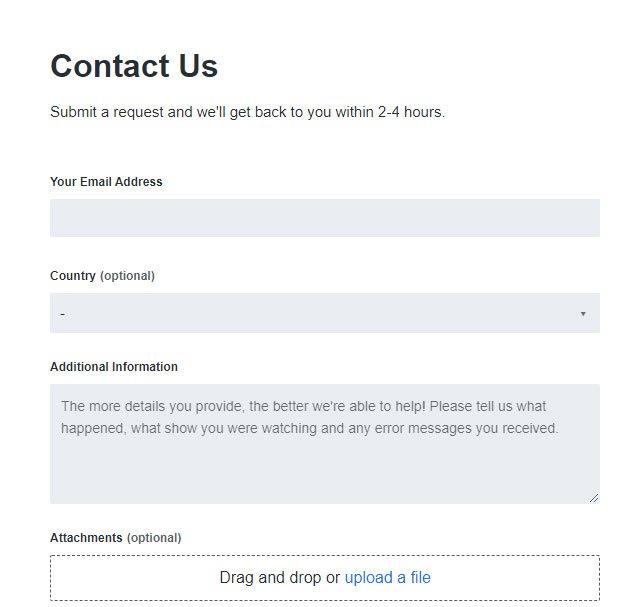
Talvez você não consiga resolver esse problema se tiver tentado todas as soluções listadas neste guia. Portanto, seria aconselhável entrar em contato com o Discovery Plus e informá-los sobre esse erro para iniciar uma investigação completa.
Então, é isso do nosso lado sobre como corrigir o problema do Discovery Plus não funcionar no Firestick, Roku, Xfinity ou Chromecast. Esperamos que este artigo de solução de problemas tenha ajudado você. Mas, caso você queira mais informações sobre isso, comente abaixo e nos avise.
Perguntas frequentes
Como assistir ao Discovery Plus no firestick ou Fire TV?
Como assistir ao Discovery Plus no Amazon Fire TV 1 Usando o controle remoto do Fire TV, mantenha pressionado o botão do microfone e diga “Discovery Plus”. 2 Selecione o aplicativo “Discovery + | Stream TV Shows” nas listagens. 3 Agora selecione “Obter aplicativo”.
Como faço para começar a usar o Discovery + no Amazon Fire TV?
Para começar, primeiro você precisa criar uma conta de descoberta + usuário. Se você ainda não tem, clique AQUI. Conecte seu Amazon Fire TV Stick ao seu dispositivo; Vá para “Amazon Appstore” com seu dispositivo Amazon Fire TV Stick, digite “discovery +” na caixa de pesquisa e baixe o app discovery + clicando em “Download”.
Como assistir Discovery Plus na TV com Chromecast e airplay?
E agora, veja como assistir ao Discovery Plus via Chromecast e AirPlay. Escolha qualquer arquivo de vídeo do aplicativo Discovery+ e comece a reproduzi-lo. Assim que você fizer isso, um ícone ‘Screen Cast’ aparecerá no canto superior direito. Toque nesse ícone e uma lista de dispositivos será exibida – que é onde você precisa tocar no nome da sua TV.
Em quais dispositivos posso assistir ao Discovery Plus?
O Discovery Plus estará disponível na Amazon Fire TV, Roku, Apple TV, Android TV, Samsung Smart TV e muito mais em quais dispositivos você poderá transmitir descoberta+– até agora.
Como faço para baixar o app descoberta + no meu dispositivo?
Vá para “Amazon Appstore” com seu dispositivo Amazon Fire TV Stick, digite “discovery +” na caixa de pesquisa e baixe o app discovery + clicando em “Download”. Depois de baixar o aplicativo, abra-o. Clique em “Conta” no canto inferior esquerdo. Com outro dispositivo, siga os passos indicados:
Como assistir Discovery Plus no Amazon Fire TV?
Como assistir Discovery Plus no Amazon Fire TV. 1 Usando o controle remoto do Fire TV, mantenha pressionado o botão do microfone e diga “Discovery Plus”. 2 Selecione o aplicativo “Discovery + | Stream TV Shows” nas listagens. 3 Agora selecione “Obter aplicativo”.
Em quais dispositivos posso transmitir o Discovery+?
Com o lançamento do discovery+ amanhã, ainda não sabíamos em quais dispositivos você poderá transmitir o discovery+– até agora. O Streamable descobriu que o serviço estará disponível em quase todos os principais dispositivos de streaming, incluindo Amazon Fire TV, Roku, Apple TV, Android TV, Chromecast, iOS (iPhone e iPad) e Android.
Posso visualizar programas premium no meu Firestick da Amazon?
Eu havia assinado o premium através do meu Fire Stick da Amazon depois de pagar suas taxas anuais completas. No entanto, os programas premium ainda não estão disponíveis para visualização e quando se tenta visualizá-los, eles solicitam o reembolso. Nenhum de seus serviços ao cliente funciona e nenhum suporte recebido ainda.
Como assisto ao Discovery Plus no Chromecast?
Com o Chromecast pronto, primeiro instale o aplicativo Discovery Plus Android ou iOS. Abra o aplicativo em seu telefone e faça login usando sua conta Discovery Plus. Certifique-se de que sua TV esteja conectada ao mesmo Wi-Fi que seu dispositivo móvel.Agora, reproduza primeiro um filme ou programa de TV no aplicativo Discovery Plus e toque no ícone Transmitir no canto superior direito.
Como uso o Discovery+ com airplay?
Digite seu endereço de e-mail abaixo e informaremos quando o Discovery+ estiver disponível em plataformas e dispositivos adicionais. Certifique-se de que ambos os dispositivos estejam ligados e conectados à mesma rede Wi-Fi. Inicie o Discovery+, selecione um vídeo para assistir e toque no ícone AirPlay no canto superior direito da tela do seu dispositivo.
Como conecto meu dispositivo à minha TV usando o Discovery+?
Quando terminar de assistir, toque no ícone AirPlay para desconectar. Certifique-se de que ambos os dispositivos estejam ligados e conectados à mesma rede Wi-Fi. Inicie o Discovery+, selecione um vídeo para assistir e toque no ícone do Chromecast no canto superior direito da tela do seu dispositivo. Selecione a TV à qual deseja se conectar.
O Discovery plus funciona com o Chromecast?
Sim, o Discovery Plus é totalmente compatível com o Chromecast em vários dispositivos, incluindo smartphones, tablets, smart TVs e muito mais. Isso significa que você pode usar o aplicativo Discovery+ para transmitir conteúdo de mídia entre dois dispositivos, como seu telefone e sua TV. O Discovery Plus funciona com o AirPlay? Sim, o Discovery Plus funciona com o AirPlay da Apple.
Você pode transmitir Discovery+ no Amazon Fire TV?
Você pode transmitir Discovery+ no Amazon Fire TV. Veja como se inscrever, baixar, instalar e iniciar o streaming Discovery+ usando seu Amazon Fire TV. Saiba como aproveitar ao máximo sua Amazon Fire TV usando o Discovery+.
Quais dispositivos posso usar para assistir ao Discovery+?
Discovery+ é compatível com Amazon Fire TV, Apple TV, Google Chromecast, Roku, Android TV, iPhone/iPad, Android Phone/Tablet, Mac, Windows, Xbox, LG Smart TV, Samsung Smart TV, Sony Smart TV e VIZIO Smart TV .












